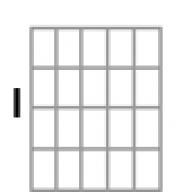Kesulitan validasi di situs RTS-Tender muncul karena Plug-In browser EDS tidak melihat kunci RuToken atau hanya sertifikat penandatanganan. Untuk mengetahui mengapa PC tidak melihat kunci tanda tangan elektronik, instruksi dari pemasok perangkat lunak khusus, forum tematik di situs web Layanan Pajak Federal atau sumber daya yang didedikasikan untuk tanda tangan digital, serta spesialis dari layanan dukungan teknis kripto -produsen perangkat lunak akan membantu.
Bagaimana cara kerjanya
Mengapa komputer tidak melihat tanda tangan digital? Tampaknya ada kunci dalam bentuk flash drive (RuToken yang sama), dan utilitas Crypto-Pro diinstal, tetapi tanda tangan elektronik tidak dicentang. Alasan utamanya adalah PC awalnya tidak melihat flash drive tanda tangan digital. Hal ini biasanya terjadi karena mereka mencoba menjalankan kunci pada perangkat dengan OS yang tidak didukung. Lagi pula, setiap kunci flash drive dibuat untuk lingkungannya sendiri, dan pembaruan OS yang dangkal dapat menyebabkan hilangnya kompatibilitas dengan kunci tanda tangan digital (flash drive) yang ada.
Ketika instalasi penyedia kripto selesai pada perangkat yang didukung, sesuai dengan instruksi, namun komputer masih tidak melihat tanda tangan digital, masalahnya mungkin ada pada kunci itu sendiri. Untuk mengetahuinya, silakan hubungi dukungan. Disana Anda akan diminta screenshot:
- Versi/build CSP (tab Umum);
- kesalahan saat menghubungkan wadah tanda tangan digital.
Selain itu, tunjukkan kepada spesialis di mana Anda menerima tanda tangan digital, pada media apa Anda menginstal wadah tersebut (rutoken, etoken, flash drive atau registri) dan OS apa yang digunakan (ukuran bit, build).
Komputer tidak melihat sertifikat tanda tangan digital: langkah pertama
Jika komputer tidak melihat sertifikat tanda tangan elektronik, maka di sistem operasi Windows Anda harus pergi ke:
Mulai - Panel Kontrol - CryptoPRO CSP - Layanan - Tes - Berdasarkan sertifikat. Dengan cara ini Anda dapat memahami apakah sertifikat dipasang di Penyimpanan Pribadi pengguna yang ditautkan ke RuToken.
Jika browser pengguna tidak melihat tanda tangan digital dan dia tidak dapat mendaftar di situs atau menghubungkan tanda tangan digital, Anda perlu menentukan apakah situs yang diminati telah ditambahkan ke daftar tepercaya:
Mulai - Semua program - CRYPTO-PRO - Plug-In browser pengaturan tanda tangan digital.
Lebih baik menggunakan browser Internet Explorer, karena skrip java mungkin tidak berfungsi dengan benar di browser lain.
Jika komputer tidak melihat tanda tangan digital, pertama-tama Anda perlu mengunjungi forum tematik perusahaan CryptoPro. Jika masalah tidak dapat diselesaikan sendiri, hubungi layanan dukungan (kirim log peristiwa sistem dan aplikasi ke sana, tunjukkan versi/build CSP, OS).
Kunci/sertifikat tidak dipasang
Mengapa CryptoPro CSP tidak melihat kuncinya? Anda harus memeriksa parameter berikut:
- apakah program diinstal dengan benar (apakah layanan Penginstal Windows sedang berjalan);
- ada akses ke jaringan;
- Kunci yang benar dikeluarkan oleh pusat bersertifikat.
Saat memasang, disarankan untuk melakukan ini:
instal sertifikat pribadi mengikuti wizard instalasi
tunjukkan melalui "Jelajahi" lokasi file sertifikat dengan ekstensi .cer
pilih wadah kunci pribadi (melalui "Jelajahi" pilih sertifikat pada pembaca - flash drive / floppy disk)
Jika kunci sebelumnya salah dipasang dan media baru tidak diinstal, maka Anda perlu membersihkan registri (Windows). Untuk melakukan ini, ada tombol “Hapus kata sandi yang diingat” di panel CSP.
Jika tidak ada kesalahan dalam peristiwa aplikasi, tetapi log peristiwa menunjukkannya di sistem, Anda perlu memeriksa file Sfc/scannow, lalu mendaftarkan ulang komponen MSIExec/batalkan pendaftaran, lalu MSIExec/regserver.
Kasus yang sulit
Jika komputer tidak melihat tanda tangan digital, apa yang harus saya lakukan? Dalam hal ini, plugin tidak melihat sertifikat, tetapi diinstal dan situs ditambahkan ke daftar tepercaya. Kesalahan ini jarang terjadi, tetapi terkadang terjadi bahkan pada pengguna yang telah memenuhi semua persyaratan petunjuk penggunaan CIPF. Misalnya, kami memasang sertifikat root. Prosedurnya dijelaskan secara rinci di halaman 35 pada paragraf 2.5.2, yang disebut “Melihat dan menginstal sertifikat pribadi yang disimpan dalam wadah kunci pribadi.” Jika, setelah semua persyaratan dipenuhi, komputer masih tidak melihat tanda tangan elektronik (tidak ada sertifikat di cryptopro.ru), kemungkinan besar masalahnya ada pada daftar pencabutan sertifikat dari otoritas sertifikasi (CA). Jika perusahaan yang mengoperasikan tanda tangan digital mengakses Internet melalui server proxy, maka dalam mode online program tidak akan melihat sertifikat yang diinstal di direktori pencabutan. Semuanya akan berfungsi jika Anda menginstal direktori ini secara lokal di komputer Anda.
Daftar dokumen untuk badan hukum:
1. Ekstrak dari Daftar Badan Hukum Negara Bersatu (USRLE) tidak lebih dari 30 hari.
2. Paspor
3. Detail perusahaan
4. SNILS (Sertifikat asuransi asuransi pensiun negara)
5. Sertifikat NPWP
Daftar dokumen untuk Pengusaha Perorangan (IP):
1. Ekstrak dari Daftar Pengusaha Perorangan Negara Terpadu (USRIP)
2. Paspor
3. SNILS (Sertifikat Asuransi Asuransi Pensiun Negara)
4. Sertifikat NPWP
Daftar dokumen untuk perorangan:
1. Paspor
2. Sertifikat NPWP
2. SNILS (Sertifikat asuransi asuransi pensiun negara)
2. Sebuah jendela muncul: "Kesalahan! Perpustakaan CAPICOM tidak dapat dimuat, mungkin karena rendahnya hak akses pada mesin lokal ini."
Jika, saat bekerja di situs web roseltorg.ru, sebuah jendela muncul: "Kesalahan! Perpustakaan CAPICOM tidak dapat dimuat, mungkin karena rendahnya hak akses pada mesin lokal ini" Anda memerlukan:
1. Klik pada bilah kuning di bawah alamat situs dengan teks "Situs web ini mencoba menginstal add-on berikut:" Unduhan Pengguna CAPICOM v2.1.0.2 "dari" Microsoft Corporation ". Jika Anda mempercayai situs web ini dan menambahkan -on dan ingin menginstalnya, klik di sini...";
2. Pilih "Instal kontrol ActiveX";
3. Klik tombol "Instal"; Prosedur ini harus dilakukan hingga jendela dengan pesan ini berhenti muncul (ini bersifat individual untuk setiap komputer). Ini adalah pengaturan satu kali.
3. Bagaimana cara memasang sertifikat pribadi?
Memasang sertifikat pribadi (sertifikat organisasi Anda) dapat dilakukan dengan cara berikut:
Melalui menu "Lihat sertifikat dalam wadah".
1. Pilih Mulai / Panel Kontrol / CryptoPro CSP, buka tab Layanan dan klik tombolnya Lihat sertifikat dalam wadah(lihat Gambar 1).
Beras. 1. Jendela “Properti CryptoPro CSP”.
2. Di jendela yang terbuka, klik tombol Telusuri untuk memilih wadah yang akan dilihat. Setelah memilih wadah, klik tombol OK (lihat Gambar 2).

Beras. 2. Jendela untuk memilih wadah yang akan dilihat
3. Di jendela berikutnya, klik tombol Berikutnya.

Beras. 3. Jendela “Wadah kunci pribadi yang dipilih”.
4. Jika versi CryptoPro CSP 3.6 R2 (produk versi 3.6.6497) atau lebih tinggi diinstal, maka di jendela yang terbuka, klik tombol Instal, lalu tanggapi dengan tegas pemberitahuan tentang penggantian sertifikat (jika muncul ).

Beras. 4. Jendela tampilan sertifikat
5. Di jendela yang muncul tentang keberhasilan instalasi sertifikat, klik OK

Beras. 5. Jendela “Pesan tentang instalasi sertifikat berhasil”
6. lalu tekan tombol siap

Beras. 6. Jendela untuk melihat sertifikat yang dipilih
5. Tutup jendela CryptoPro CSP dengan mengklik OK

Informasi detail mengenai pemasangan sertifikat tersedia pada tautan berikut.
4. Cara mengatur email.
Konfigurasi pengaturan keamanan untuk Outlook Express dilakukan sesuai dengan skema berikut:
1. Pilih item menu Alat -> Akun dan buka tab Mail.
2. Dalam daftar akun yang ditampilkan, pilih akun yang ingin Anda konfigurasikan dan klik tombol Properti.
3. Pada dialog yang ditampilkan, pilih tab Keamanan, yang memungkinkan pengguna menentukan sertifikat pribadinya, yang akan digunakan saat memilih kunci pribadi pengguna untuk membuat tanda tangan digital elektronik dan mendekripsi pesan masuk. Dialog pemilihan sertifikat hanya menampilkan sertifikat yang memiliki alamat email yang cocok dan diizinkan untuk keamanan email
5. Pada dialog yang ditampilkan, pilih tab Keamanan:
6. Pada dialog yang ditampilkan, atur mode berikut:
A. Selalu enkripsi pesan saat mengirim email terenkripsi. Mengatur mode pengaktifan memungkinkan pengirim mendekripsi pesan yang telah dikirimnya.
B. Sertakan ID digital saya saat mengirim pesan hangus. Mengatur mode ini untuk secara otomatis menambahkan sertifikat pengirim ke semua pesan. Mode ini memungkinkan Anda untuk bertukar sertifikat menggunakan pesan yang ditandatangani, dan kemudian menggunakan sertifikat yang dihasilkan untuk selanjutnya mengenkripsi pesan antar penerima.
C. Kirim pesan dengan tanda tangan buram / Enkode pesan sebelum ditandatangani. Saat Mode Pesan diaktifkan, semua lampiran akan digabungkan menjadi satu lampiran dengan tanda tangan digital disertakan. Jika mode ini dinonaktifkan, tanda tangan dibuat sebagai satu lampiran terpisah untuk semua lampiran.
D. Secara otomatis menambahkan sertifikat pengirim ke buku alamat saya. Jika diaktifkan, sertifikat yang dikirim sebagai bagian dari pesan yang ditandatangani akan secara otomatis ditambahkan ke buku alamat.
e. Periksa Digital Ds yang dicabut:
Saya. hanya saat online. Memasang token verifikasi berarti setiap operasi pembuatan atau verifikasi tanda tangan digital elektronik akan disertai dengan pemeriksaan pencabutan sertifikat. Untuk memeriksa pencabutan, digunakan Daftar Pencabutan Sertifikat (CRL), informasi lokasinya dicatat sebagai tambahan di setiap sertifikat pengguna. Secara default, opsi ini tidak diaktifkan, dan Outlook Express tidak melacak apakah kunci pengguna telah disusupi.
ii. Tidak pernah/Tidak pernah.
Tidak ada pemeriksaan pencabutan yang dilakukan.
5. Cara menandatangani dokumen.
Ada 2 jenis pengiriman dokumen yang ditandatangani.
Cara pertama adalah dengan menandatangani dokumen itu sendiri dan cara kedua adalah dengan menandatangani seluruh surat.
Untuk membuat dan mengirim pesan bertanda tangan:
1. Klik tombol Buat Email atau pilih item menu File -> Baru -> Pesan email.
3. Untuk mengirim pesan yang ditandatangani, periksa status tombol Tanda Tangan. Itu harus ditekan dan tanda pesan yang ditandatangani akan terlihat di sisi kanan layar.
4. Setelah pesan siap dikirim, klik tombol Kirim:
Metode kedua adalah ketika file itu sendiri ditandatangani. Microsoft Office memungkinkan Anda melampirkan tanda tangan digital ke dokumen tertentu. Untuk melakukan ini, Anda perlu:
1. Dari menu Alat, pilih Opsi, lalu buka tab Keamanan.
2. Klik tombol Tanda Tangan Digital.
3. Klik tombol Tambah.
4. Pilih sertifikat yang Anda inginkan, lalu klik OK.
Untuk format data lainnya harus menggunakan program CryptoArm.
6. CryptoPro kedaluwarsa.
Pada saat instalasi, nomor seri produk tidak dimasukkan sesuai dengan lisensi yang Anda beli.
7. Mail tidak melihat sertifikat.
Saat mengatur email, pada tahap penandatanganan dokumen, email tidak menemukan sertifikat yang diperlukan. Hal ini terjadi ketika alamat email yang ditentukan saat membuat tanda tangan digital tidak cocok dengan alamat email saat ini.
8. Saat menginstal CryptoPro pada langkah terakhir, sistem menampilkan pesan tentang instalasi program yang salah dan memutar kembali. Apa yang harus saya lakukan?
Masalah terjadi karena penghapusan Crypto Pro versi sebelumnya yang tidak lengkap (atau salah) dari komputer. Untuk menghapus file yang tersisa dari versi sebelumnya, Anda harus menggunakan program pembersihan jejak CryptoPro clear.bat. Anda dapat mengunduh programnya dari sini: ftp://ftp.cryptopro.ru/pub/CSP_3_6/clearing.zip
9. Di mana saya dapat menemukan kunci tanda tangan digital publik?
Di semua tanda tangan yang dikeluarkan oleh perusahaan kami, kunci publik terletak di dalam wadah pada media yang aman. Untuk mengeluarkannya dari wadah, Anda perlu:
Ketika media disertakan dalam unit sistem Melalui program CryptoPro Mulai à Panel Kontrol à CryptoPro à Layanan à Lihat sertifikat dalam wadah. Pada kotak dialog yang muncul, pilih container yang diperlukan melalui gambaran umum à Berikutnya. Di jendela untuk melihat data kunci publik tanda tangan digital, pilih properti à tab “Komposisi” à Salin ke file dan tentukan jalur untuk menyimpan sertifikat.
10. CryptoPro tidak melihat wadah di flash drive. Meminta Anda untuk memilih media lain.
Tergantung pada jenis media yang Anda gunakan, solusinya berbeda-beda. Jika Anda menggunakan kartu pintar seperti Rutoken, MSKey, Etoken, kemungkinan besar Anda tidak menginstal driver agar berfungsi dengan benar dengan kunci tersebut.
Jika kunci Anda ada pada flash drive USB 2.0, maka Anda perlu melihat versi kernel CryptoPro. Jika Anda menggunakan CryptoPro 3.0, maka Anda tersesat. Untuk mengonfigurasinya, Anda perlu:
Ketika media disertakan dalam unit sistem Melalui program CryptoPro Mulai à Panel Kontrol à CryptoPro à Peralatan Konfigurasi pembaca Tambahkan. Di jendela Wizard Instalasi Pembaca yang muncul, pilih Floppy Drive di sisi kanan layar (karena di CryptoPro semua drive USB didefinisikan sebagai floppy disk). Di jendela berikutnya, pilih nama flash drive yang benar, yaitu nama yang digunakan untuk mengidentifikasi flash drive di "My Computer".
Jika Anda menggunakan CryptoPro 3.6 dan containernya tidak terlihat, berarti medianya rusak. Ini harus diberikan ke kantor untuk menentukan status kunci.
11. Kami sudah menerima tanda tangan elektronik, apa yang harus dilakukan selanjutnya? Bagaimana cara mendaftar di platform perdagangan?
Seluruh tata cara akreditasi, pengajuan permohonan keikutsertaan dalam lelang, dan pelaksanaan lelang itu sendiri dijelaskan dalam peraturan pengoperasian platform perdagangan elektronik tertentu, yang dapat ditemukan di situs web platform ini. Terdapat juga berbagai materi video pendukung dan instruksi untuk bekerja di sistem. Atau Anda dapat menghubungi kami untuk membeli layanan bantuan akreditasi kami di platform elektronik apa pun.
12. Untuk memeriksa sistem operasi apa yang diinstal pada komputer Anda
- Buka Komputer Saya di Explorer.
— Klik kanan pada tampilan dan pilih “Properties” dari menu yang muncul.
— Jendela yang muncul berisi informasi tentang sistem Anda.
13. Untuk mengetahui versi Internet Explorer yang terinstal di komputer Anda
— Luncurkan Internet Explorer.
— Pilih Bantuan dari menu horizontal di bagian atas browser.
— Jendela yang muncul berisi informasi tentang versi browser saat ini.
— Opsi yang memungkinkan
14. Untuk menginstal versi Internet Explorer 8 yang lebih baru
— Tentukan alamat berikut pada baris perintah:
— Di jendela yang muncul, klik “Unduh gratis.”
— Klik “Jalankan” di jendela yang muncul.
- Lalu klik “Jalankan” lagi.
— Setelah instalasi selesai, Anda harus me-restart komputer Anda.
Jika tidak ada solusi yang disarankan di bawah ini yang menyelesaikan masalah, media kunci mungkin rusak dan memerlukan pemulihan (lihat). Tidak mungkin memulihkan data dari kartu pintar atau registri yang rusak.
Jika terdapat salinan wadah kunci di media lain, maka Anda harus menggunakannya untuk bekerja, setelah menginstal sertifikat terlebih dahulu.
Disket
Jika Anda menggunakan floppy disk sebagai wadah kunci, Anda harus menyelesaikan langkah-langkah berikut:
1. Pastikan di root floppy disk terdapat folder yang berisi file: header, masker, masker2, nama, primer, primer2. File harus berekstensi .key dan format nama folder harus xxxxxx.000.
wadah kunci pribadi telah rusak atau dihapus
2. Pastikan pembaca “Disk drive X” dikonfigurasi di CryptoPro CSP (untuk CryptoPro CSP 3.6 - “Semua drive yang dapat dilepas”), dengan X adalah huruf drive. Untuk melakukannya:
- Pilih menu “Mulai” > “Panel Kontrol” > “CryptoPro CSP”;
?).
3. Di jendela CryptoPro CSP “Memilih wadah kunci”, pilih tombol radio “Nama unik”.
4.
- Pilih menu “Mulai” > “Panel Kontrol” > “CryptoPro CSP”;
- Buka tab “Layanan” dan klik tombol “Hapus kata sandi yang diingat”;

5. Bagaimana cara menyalin wadah dengan sertifikat ke media lain?).
Flashdisk
Jika flash drive digunakan sebagai media utama, Anda harus melakukan langkah-langkah berikut:
1. Pastikan di root media terdapat folder yang berisi file: header, masker, masker2, nama, primer, primer2 . File harus memiliki ekstensi .key dan format nama folder harus sebagai berikut: xxxxxx.000 .
Jika ada file yang hilang atau formatnya salah, wadah kunci pribadi mungkin rusak atau terhapus. Anda juga perlu memeriksa apakah folder ini berisi enam file di media lain.
2. Pastikan pembaca “Disk drive X” dikonfigurasi di CryptoPro CSP (untuk CryptoPro CSP 3.6 - “Semua drive yang dapat dilepas”), dengan X adalah huruf drive. Untuk melakukannya:
- Pilih menu “Mulai” > “Panel Kontrol” > “CryptoPro CSP”;
- Buka tab "Peralatan" dan klik tombol "Konfigurasi pembaca".
Jika pembaca tidak ada, Anda perlu menambahkannya (lihat Bagaimana cara mengkonfigurasi pembaca di CryptoPro CSP?).
3.
4. Hapus kata sandi yang diingat. Untuk ini:
- Pilih menu “Mulai” > “Panel Kontrol” > “CryptoPro CSP”;
- Pilih item "Pengguna" dan klik tombol "OK".

5. Buat salinan wadah kunci dan gunakan untuk bekerja (lihat Bagaimana cara menyalin wadah dengan sertifikat ke media lain?).
6. Jika CryptoPro CSP versi 2.0 atau 3.0 diinstal di tempat kerja Anda, dan Drive A (B) ada dalam daftar media utama, maka Drive tersebut harus dihapus. Untuk ini:
- Pilih menu “Mulai” > “Panel Kontrol” > “CryptoPro CSP”;
- Buka tab “Peralatan” dan klik tombol “Konfigurasi pembaca;”.
- Pilih pembaca “Disk Drive A” atau “Disk Drive B” dan klik tombol “Delete”.
Setelah menghapus pembaca ini, bekerja dengan floppy disk tidak mungkin dilakukan.
Rutoken
Jika kartu pintar Rutoken digunakan sebagai pembawa kunci, Anda harus menyelesaikan langkah-langkah berikut:
1. Pastikan lampu rutoken menyala. Jika lampu tidak menyala, maka sebaiknya gunakan rekomendasi berikut.
2. Pastikan pembaca “Rutoken” dikonfigurasi di CryptoPro CSP (untuk CryptoPro CSP 3.6 - “Semua pembaca kartu pintar”). Untuk melakukan ini:
- Pilih menu “Mulai” > “Panel Kontrol” > “CryptoPro CSP”;
- Buka tab "Peralatan" dan klik tombol "Konfigurasi pembaca".
Jika pembaca tidak ada, Anda perlu menambahkannya (lihat Bagaimana cara mengkonfigurasi pembaca di CryptoPro CSP?).
3. Di jendela “Pilih wadah kunci”, pilih tombol radio “Nama unik”.
4. Hapus kata sandi yang diingat. Untuk ini:
- Pilih menu “Mulai” > “Panel Kontrol” > “CryptoPro CSP” ;
- Buka tab “Layanan” dan klik tombol “Hapus kata sandi yang diingat”;
- Pilih item "Pengguna" dan klik tombol "OK".

5. Perbarui modul dukungan yang diperlukan agar Rutoken dapat berfungsi. Untuk ini:
- Cabut kartu pintar dari komputer;
- Pilih menu “Start” > “Control Panel” > “Add or Hapus Program” (untuk Windows Vista\Seven “Start” > “Control Panel” > “Programs and Features”);
- Pilih “Modul Dukungan Rutoken” dari daftar yang terbuka dan klik tombol “Hapus”.
Setelah melepas modul, Anda perlu me-restart komputer Anda .
- Unduh dan instal modul dukungan versi terbaru. Distribusinya tersedia untuk diunduh di situs web Aktiv.
Setelah menginstal modul, Anda harus me-restart komputer Anda.
6. Anda harus menambah jumlah kontainer Rutoken yang ditampilkan di CryptoPro CSP menggunakan instruksi berikut .
7. Perbarui driver Rutoken (lihat Bagaimana cara memperbarui driver Rutoken?).
8. Anda harus memastikan bahwa Rutoken berisi wadah kunci. Untuk melakukannya, Anda perlu memeriksa jumlah memori bebas pada media dengan mengikuti langkah-langkah berikut:
- Buka “Mulai” (“Pengaturan”) > “Panel Kontrol” > “Panel Kontrol Rutoken” (jika item ini tidak ada, Anda harus memperbarui driver Rutoken).
- Di jendela “Rutoken Control Panel” yang terbuka, di item “Readers”, pilih “Activ Co. ruToken 0 (1,2)" dan klik tombol "Informasi".
Jika rutoken tidak terlihat di item “Pembaca” atau saat Anda mengklik tombol “Informasi”, muncul pesan “status memori ruToken belum berubah”, maka media rusak, Anda perlu menghubungi pusat layanan untuk penggantian kunci yang tidak terjadwal.

- Periksa nilai apa yang ditunjukkan pada baris "Memori bebas (byte)".
Pusat layanan mengeluarkan token root dengan kapasitas memori sekitar 30.000 byte sebagai media kunci. Satu kontainer memakan waktu sekitar 4 KB. Jumlah memori bebas dari rootken yang berisi satu kontainer adalah sekitar 26.000 byte, dua kontainer - 22.000 byte, dll.
Jika memori bebas token root lebih dari 29-30.000 byte, maka tidak ada wadah kunci di dalamnya. Oleh karena itu, sertifikat tersebut dimuat pada media yang berbeda.

Registri
Jika pembaca Registri digunakan sebagai media kunci, Anda harus melakukan langkah-langkah berikut:
1. Pastikan pembaca “Daftar” dikonfigurasi di CryptoPro CSP. Untuk ini:
- Pilih menu “Mulai” > “Panel Kontrol” > “CryptoPro CSP”;
- Buka tab "Peralatan" dan klik tombol "Konfigurasi pembaca".
Jika pembaca tidak ada, Anda perlu menambahkannya (lihat Bagaimana cara mengkonfigurasi pembaca di CryptoPro CSP?).
2. Di jendela “Pilih wadah kunci”, pilih tombol radio “Nama unik”.
3. Hapus kata sandi yang diingat. Untuk ini:
- Pilih menu “Mulai” > “Panel Kontrol” > “CryptoPro CSP”;
- Buka tab « Layanan" dan klik tombol "Hapus kata sandi yang diingat";
- Pilih item "Pengguna" dan klik tombol "OK".
Pengenalan sarana identifikasi pribadi modern merupakan langkah besar dalam pengembangan manajemen dokumen elektronik. Banyak yang percaya bahwa pengembangan arah seperti itu tidak memiliki arti praktis, bahwa penggunaan alat-alat tersebut hanya diperlukan untuk sejumlah kecil pengguna, dan tidak ada yang melebihi tanda tangan sederhana dalam hal keandalan dan kenyamanan, tetapi hal ini tidak terjadi.
Tanda tangan digital elektronik memungkinkan Anda menentukan keaslian identitas Anda dalam aliran dokumen digital, yang secara signifikan meningkatkan efisiensi dan menghemat waktu dan uang.
Tanda tangan digital elektronik (atau EDS), pada dasarnya, adalah alat peraga elektronik, yang memungkinkan Anda melindungi versi digital suatu dokumen dari pemalsuan. Pembuat undang-undang mendefinisikan tanda tangan elektronik sebagai analogi tanda tangan tulisan tangan, yang digunakan untuk tujuan identifikasi seseorang dalam pengelolaan dokumen elektronik.
 Dalam praktiknya, beberapa varian tanda tangan digital digunakan.
Dalam praktiknya, beberapa varian tanda tangan digital digunakan.
Tidak mengandung elemen perlindungan kriptografi. Keamanan dijamin dengan menggunakan login, kata sandi dan kode koneksi.
Secara umum, ini hanya digunakan untuk identifikasi sebenarnya dari pengguna, namun tidak digunakan untuk melindungi dokumen tertentu.
Tanda tangan seperti itu tetap dapat mengesahkan dokumen, namun hal ini memerlukan pemenuhan kondisi tertentu:
- menambahkan ke dokumen tertentu;
- penggunaan mematuhi aturan aliran dokumen internal;
- ketersediaan informasi tentang identitas pengirim file.
Tidak terampil mengacu pada tanda tangan yang disempurnakan, tetapi tingkat perlindungannya kurang dari tanda tangan yang memenuhi syarat. Namun, dalam kasus ini, metode perlindungan kriptografi sudah digunakan. Menggunakan tanda tangan seperti itu memungkinkan Anda tidak hanya menandatangani dokumen, tetapi juga membuat perubahan dan mengonfirmasinya.
Berkualitas Saya dianggap sebagai opsi paling aman. Metode perlindungan kriptografi digunakan, yang dikonfirmasi oleh otoritas khusus. Sulit untuk menggunakannya dalam praktik, tetapi ada keuntungan yang tidak diragukan lagi - keandalan. Anda dapat menghubungkan tanda tangan tersebut hanya di pusat sertifikasi khusus.
Apabila ditandatangani dengan stempel seperti itu, dokumen tersebut setara dengan dokumen kertas yang ditandatangani oleh pejabat dengan stempel khusus.
Metode pengujian, layanan dan hasil
Penggunaan tanda tangan digital memang praktis dan nyaman. Namun, setiap pengguna harus memiliki keterampilan untuk memverifikasi keakuratannya melindungi dari kemungkinan pelanggaran oleh pihak lawan.

Tidak sulit untuk memeriksanya. Untuk melakukan ini, cukup gunakan salah satu dari beberapa layanan. Jadi, Anda dapat memverifikasi keaslian dokumen yang ditandatangani menggunakan tanda tangan digital elektronik dengan mengunggahnya ke situs crypto.kontur.ru.
Layanan ini memungkinkan Anda menganalisis dokumen dengan cepat dan mendapatkan hasilnya. Untuk menggunakannya, Anda perlu mengkonfigurasi komputer Anda sesuai, tetapi tidak sulit, Anda hanya perlu mengikuti petunjuk di situs.
Jika Anda tidak dapat memasang sendiri tanda tangan elektronik di komputer Anda, Anda harus menghubungi pusat sertifikasi. Setelah menyelesaikan pekerjaannya, sertifikat pemasangan fasilitas tanda tangan elektronik dibuat.
Layanan kedua yang disediakan portal Pelayanan Negara ini juga mudah digunakan. Menggunakan tautan www.gosuslugi.ru/pgu/eds Anda dapat mengunduh file yang ditandatangani dengan tanda tangan digital elektronik, dan layanan akan memverifikasi keasliannya.
Menggunakan layanan www.iecp.ru/ep/ep-verification, Anda tidak lagi dapat memverifikasi dokumen, tetapi tanda tangan itu sendiri. Anda perlu mengunggah file dengan format yang sesuai, sistem akan memeriksa:
- Masa berlaku sertifikat.
- Apakah tanda tangan tersebut termasuk dalam daftar tanda tangan yang dicabut?
- Apakah tanda tangan digital termasuk yang dikeluarkan oleh pusat terakreditasi?
Metode verifikasi yang paling populer adalah pengecekan melalui portal Pelayanan Negara. Namun, masih banyak lagi layanan yang kurang lebih sama efektivitasnya.
Secara umum metode verifikasi dapat dibedakan menjadi dua jenis:
- Verifikasi dokumen yang ditandatangani dengan tanda tangan digital.
- Pengecekan tanda tangan digital itu sendiri.
Untuk hasil terbaik, disarankan untuk menggunakan kedua metode tersebut. Selain itu, tanda tangan digital itu sendiri perlu diperiksa secara berkala untuk mengecualikan ketidakabsahannya.
Cara lain untuk memeriksa tanda tangan digital Anda adalah dengan menginstal program yang sesuai pada PC Anda. Biasanya digunakan KriptoPro karena banyaknya fungsi lengkap untuk bekerja dengan tanda tangan digital.
Hasil dari suatu pemeriksaan adalah terkonfirmasi atau tidaknya konfirmasi keaslian tanda tangan digital atau dokumen yang ditandatanganinya. Layanan semacam itu hanya perlu digunakan untuk bekerja, karena layanan tersebut sepenuhnya menjamin keamanan aliran dokumen elektronik.

Jika pekerjaan dilakukan secara berkelanjutan, disarankan untuk menggunakan perangkat lunak dari CryptoPro.
Cara memasang tanda tangan digital
Untuk menginstal tanda tangan elektronik pada PC, Anda perlu mengunduh perangkat lunak yang sesuai dan mengikuti petunjuknya.
Program
Pertama-tama, Anda perlu menginstalnya di komputer Anda Program CryptoPro CSP. Lebih jauh:
- Jalankan program dengan cara apa pun. Sebagai pilihan, buka Control Panel, menu “Programs” dan temukan apa yang Anda butuhkan di sana, atau temukan melalui pencarian jika lokasinya tidak diketahui. Jalankan sebagai administrator.
- Setelah memulai program, sebuah jendela akan muncul di mana Anda perlu menemukan tab "Layanan".
- Selanjutnya cari menu “Lihat sertifikat dalam wadah”.
- Jendela Telusuri muncul, tempat Anda dapat melihat informasi tentang nama kontainer dan pembaca. Klik Oke.
- Di jendela berikutnya, “Sertifikat dalam wadah kunci pribadi”, Anda tidak perlu melakukan tindakan apa pun. Lewati saja dengan mengklik Berikutnya.
- Sebuah jendela dengan data pengguna akan muncul. Anda harus memilih "Properti".
- Kami memasang Sertifikat baru, untuk melakukan ini, pilih "Instal Sertifikat".
- Di jendela berikutnya kita tidak melakukan apa pun dan cukup klik "Berikutnya".
- Selanjutnya, Anda perlu memilih item “Tempatkan semua sertifikat dalam satu penyimpanan”, untuk melakukan ini, klik “Jelajahi” dan pilih folder “Pribadi”.
- Langkah terakhir adalah klik “Selesai”.

Plugin
Ada juga plugin berguna dari CryptoPro yang memungkinkan Anda membuat dan memverifikasi tanda tangan di halaman web. Pengaya Peramban CryptoPro EDS dapat bekerja dengan browser modern apa pun, termasuk Chrome dan Yandex.
Banyak orang percaya bahwa Internet Explorer perlu digunakan untuk bekerja dengan tanda tangan digital, tetapi kenyataannya tidak demikian. Browser Internet cukup mendukung Java.
Plugin ini memungkinkan Anda untuk:
- Menandatangani dokumen untuk pengelolaan dokumen elektronik.
- Validasi data formulir web.
- Sertifikasi semua file yang dikirim dari komputer pengguna.
- Tanda tangani pesan.
 Dengan menggunakan plugin ini, Anda dapat memeriksa tanda tangan elektronik biasa dan yang ditingkatkan. Keuntungan penting adalah didistribusikan secara gratis.
Dengan menggunakan plugin ini, Anda dapat memeriksa tanda tangan elektronik biasa dan yang ditingkatkan. Keuntungan penting adalah didistribusikan secara gratis.
Untuk menginstal plugin, Anda tidak memerlukan keahlian khusus; semuanya terjadi secara otomatis. Anda hanya perlu menjalankan file installernya, lalu pilih “Run”, “Next” dan “Ok”. Program ini akan melakukan semuanya sendiri.
Jika Anda mengalami kesulitan dalam menginstal atau mengoperasikan program, Anda selalu dapat menghubungi perusahaan tempat tanda tangan dibeli untuk mendapatkan bantuan. Dalam kebanyakan kasus, mereka memberikan instruksi rinci dan memberikan bantuan melalui telepon.
Pengaturan dan aktivasi
Agar tanda tangan digital digital dapat berfungsi sepenuhnya, tanda tangan tersebut harus dikonfigurasi dan diaktifkan dengan benar. Untuk melakukan ini, selain menginstal program CryptoPro dan plugin yang sesuai, Anda perlu menginstal sejumlah program sistem dan driver, yang akan memastikan operasi yang stabil.
- Pertama-tama, driver Rutoken diinstal. Untuk melakukan ini, Anda perlu menjalankan file penginstal, dan sebelum melakukan ini, hapus pengenal elektronik dari USB. Setelah peluncuran, ikuti instruksi program.
- Setelah instalasi, Anda harus me-restart komputer Anda dan menghubungkan ID. Sistem akan secara otomatis mendeteksinya.
- Selanjutnya, CryptoPro CSP diinstal. Langkah ini telah dijelaskan di bagian sebelumnya.
- Setelah manipulasi ini, Anda perlu menginstal sertifikat root. Itu harus diunduh dari situs web pusat sertifikasi. Setelah itu, Anda perlu mencari file cacer.p7b di antara file yang diunduh, klik kanan padanya, dan pilih “Instal sertifikat.” Klik Berikutnya, lalu pilih “Tempatkan sertifikat di satu toko,” lalu “Jelajahi” dan pilih “Otoritas Sertifikasi Root Tepercaya.” Kemudian "Berikutnya" dan "Selesai".
- Jika jendela pop-up muncul, Anda perlu mengklik “Yes” beberapa kali, lalu “OK”.
- Langkah selanjutnya adalah memasang sertifikat pribadi. Klik Mulai dan cari CryptoPro CSP. Pilih “Layanan” dan “Lihat sertifikat...”, lalu “Jelajahi”. Kami memilih dan menerima. Setelah penerimaan, jendela pop-up akan muncul di mana Anda harus memasukkan kode PIN media elektronik, lalu klik “Instal”.
- Langkah penting berikutnya adalah mengikat kunci sertifikat. Biasanya, ini terjadi secara otomatis, jika tidak, Anda harus mengikuti instruksi dari pusat sertifikasi.
- Anda juga harus menginstal CAPICOM, yang didistribusikan secara gratis di situs web Microsoft. Anda perlu menjalankan file penginstal dan mengikuti instruksinya.
Menyiapkan tanda tangan elektronik dengan benar akan membantu Anda menghindari banyak masalah. Oleh karena itu, semua langkah harus diselesaikan dengan sangat hati-hati. Jika Anda memiliki pertanyaan, lebih baik menghubungi pusat sertifikasi lagi.
Petunjuk terperinci untuk menginstal dan mengaktifkan program CryptoPro dapat ditemukan di bawah.
Pertanyaan Umum
Seberapa andalkah penggunaan tanda tangan digital?
Keandalan penggunaan tanda tangan elektronik berada pada tingkat yang cukup tinggi, tanda tangan digital biasa setara dengan tanda tangan tulisan tangan. Hampir tidak mungkin untuk meretas sistem, dan kemungkinan memalsukannya jauh lebih rendah daripada kemungkinan memalsukan tanda tangan tulisan tangan.
Apakah relevan bagi seseorang untuk mendapatkan ES?
Undang-undang Federal dapat menggunakan tanda tangan dalam aliran dokumen elektronik apa pun. Selain itu, penggunaan tanda tangan tersebut secara signifikan memperluas kemampuan portal layanan pemerintah.
Berapa biaya EDS?
Biaya tanda tangan elektronik tidak terlalu mahal. Biayanya sekitar 1.000 rubel bagi seorang individu, biaya maksimum untuk badan hukum hingga 2.500 rubel.
Anda akan mempelajari cara menginstal dan mengkonfigurasi Rutoken dari video ini.